NAS Synology & VPN : Quelques informations utiles!
Depuis la version 4 du DSM, l’OS des NAS Synology, un client VPN est intégré! Enfin!!
Malheureusement, celui-ci comporte quelques bugs, ou étrangetés dans son fonctionnement et son utilisation…
1er point, configurer un compte VPN:
Simple? Non, pas si simple. Alors, voyons voir ce qu’il faut faire.
Tout d’abord, 2 choix s’offre à vous, établir une connexion VPN via OpenVPN ou via PPTP ? Question de sécurité, préférez l’OpenVPN quand vous avez le choix! Sinon, le PPTP fera aussi très bien l’affaire 😉
Partons sur l’OpenVPN, avec pour ma part, un compte chez vpntunnel.se. Renseignez les informations de connexion ainsi :
Nom du profil : VPNTunnel
Adresse du serveur : anna.vpntunnel.se
Nom d’utilisateur : votre nom d’utilisateur, fourni par le fournisseur
Mot de passe : Idem, pour votre mot de passe
Certificat : Utiliser le fichier « ca.cert », que vous trouverez sur la page suivante https://www.vpntunnel.se/controlpanel/download.php et dans le fichier zip qui se trouve au niveau du lien Download VPN certificates.
Ensuite, il n’y a plus qu’à se connecter!
2ème point, configurer un compte VPN dont le nom d’utilisateur comporte un caractère interdit (@ par exemple!):
Hé oui, ceci peut sembler étrange, mais il est impossible de renseigner un nom d’utilisateur comportant un @!
Pourtant, bon nombre de fournisseurs VPN l’utilise, là où le nom d’utilisateur correspond souvent à un adresse email!
Le support Synology contacté, ne considère pas ceci comme un bug… Plus une « limitation système du client VPN »… Mais à quoi? Bref, heureusement il est possible de contourner ceci, mais il va falloir mettre les mains dans les entrailles du NAS, et en ligne de commande SVP! Non, ne fuyez pas, ce n’est pas si compliqué! Voici comment faire :
MAJ 20/08/2012: Ha! J’ai découvert une faille assez marrante (si on peut dire!) vous permettant de facilement positionner un nom d’utilisateur avec un caractère spécial, sans devoir suivre les étapes ci-dessous.
La méthode est très simple, il suffit de créer son compte VPN sans positionner le nom d’utilisateur complet, et d’enregistrer ces modifications.
Ensuite, on modifie le nom d’utilisateur pour qu’il corresponde à votre email par exemple (en copiant collant celui-ci depuis un bloc note ou un autre champ), et on clique sur appliquer. Là, message d’erreur, ça passe pas. Cas cela ne tienne, on clique ensuite sur le bouton « Connecter », un message nous demande si on veut enregistrer les paramètres modifié, on répond oui, et voilà, c’est sauvegardé! Magique !
FIN MAJ 20/08/2012
1. Dans le NAS, configurer son compte VPN avec les informations de son fournisseur d’accès VPN, et laisser dans le nom d’utilisateur votre nom d’utilisateur complet sans le caractère @, en le remplaçant par une lettre quelconque, un A majuscule par exemple.
2. Il faut tout d’abord activer le service SSH dans le panneau de configuration de votre NAS Synology. Ensuite, grâce à un terminal (Terminal sous Mac ou Putty par exemple sur Windows), se connecter via SSH à votre NAS avec votre compte root (Correspondant au compte Admin).
3. Se rendre dans le dossier adéquate en utilisant la ligne de commande « cd /usr/syno/etc/synovpnclient/openvpn/ ».
Y faire un LS afin de voir les fichiers présent dans le répertoire. 3 fichiers doivent être présent, représentant les fichiers de configuration des paramètres de votre fournisseur d’accès VPN enregistrer sur le NAS Synology.
4. Editer le fichier .conf avec VI par exemple, en tapant « vi ovpn_o1332781485.conf » ou « ovpn_o1332781485.conf » correspond à votre fichier de configuration.Vous dévirez retrouver dans ce fichier la ligne « user=jessyAjessblog.fr » où il ne reste plus qu’à changer le « A » par un « @ »! Passer en mode insertion en tapant sur la touche « i », rendez vous sur le caractère « A » et remplacer le par un « @ ». Quittez et sauvegardez le fichier en appuyant sur les touches « Echap » ou « esc », puis « :wq ».
6. Voilà, c’est fait, plus qu’à retourner dans l’interface DSM du NAS, et voir que dans la configuration de votre VPN, le caractère « @ » est bien présent, et que votre connexion peut maintenant être lancée, connectée sans problème.
Bon, voilà, après tout ça, on a pu se connecter. Le problème, c’est qu’ensuite les connexions ne sont pas toujours très fiable, et se déconnectent souvent pour ma part. Et il est impossible de relancer automatiquement une connexion VPN qui a coupé… Et là, c’est le gros point noir, qui malheureusement rend difficilement utilisable cette fonctionnalité tant attendu par beaucoup de propriétaire de NAS Synology.
Espéronsdonc que Synology arrive à améliorer le client VPN intégré! Allez, s’teu plait Monsieur Syno 😉
PS: D’ailleurs, je n’arrive plus du tout à utiliser mon VPN au travers de mon NAS.
Abonnée Free, Freebox Revolution en mode Routeur et un compte chez VPNTunnel.se.
Le NAS est bien connecté au VPN et avec une IP attribuée (visible dans ez Cloud), mais plus aucune connexion ne fonctionne… ! Et la passerelle est vidée à chaque fois! Aussi bien en PPTP qu’en Open VPN… Bref, ça merde!





















Bonjour,
Sur putty quand je tape ls il ne se passe rien ?
Merci
Salut Laurent,
Et si tu essaye « ls -al » ?
Rien non plus
C est bon mais je n ai pas de fichier .conf
As tu configuré ton compte VPN en OpenVPN ou en PPTP?
Le dossier que j’ai indiqué correspond à une configuration OpenVPN 😉
En pppt je prefere en openvpn mais j ai un soucis avec le certificat car il me dit de l editer en truc 8 je me souvient plus du non et je sais pas comment faire
Alors, la commande que tu dois utiliser est « cd /usr/syno/etc/synovpnclient/pptp/ », permettant d’accéder aux configurations PPTP 😉
Encodage en utf- 8 pour le certificat en open vpn. Je sais pas comment faire
Normalement, les certificats te sont fournis par ton fournisseur VPN. Mais, tu devrais y arriver aussi en PPTP. Quel est ton fournisseur ?
Mon fournisseur est pyrvpn le certificat est en p12 et pas en utf- 8
Ou goldenfrog
Sur VyprVPN, tu as moyen de trouver le certificat, qui doit être un fichier .crt.
Hop, trouvé, il est ici : https://www.goldenfrog.com/downloads/ca.vyprvpn.com.crt
J’ai aussi un compte vpntunnel et lorsque j’essaie de m’y connecter (tous mes paramètres sont bons), il est écrit « Autorisation requise ». J’ai réussi à me connecter une fois en pptp. Par contre jamais réussi en openvpn…
Sur un client windows ou linux aucun soucis…par contre impossible avec mon Syno. Si quelqu’un a une idée je suis preneur!
Salut Mat,
Je crois que malheureusement, tu es tombé dans les « limites » du client VPN intégré aux NAS Synology…
Quand j’étais sur VPNTunnel, j’ai quelques fois réussi à m’y connecter, en PPTP seulement… Mais c’était pas simple!
Bref, je crois que la seule chose à faire est d’attendre une mise à jour du DSM…
Bonjour,
Quel client vpn marche bien avec les synology?
Cordialement,
Vince52
Saut Vince!
Je n’ai pas re-testé depuis mon article, mais à l’époque, VPNTunnel c’était pas top, beaucoup trop de mal à se connecter et de nombreuses déconnexions. Sur VyprVPN, ça fonctionnait un peu mieux. Mais tout en restant dans la limite du client VPN assez buggué en place actuellement.
A voir avec la Beta 4.1 du DSM, peut être y a-t-il du mieux?!
Bonjour,
après moult reherches plus ou moins fructueuses, plutot moins d’ailleurs,quel ne fut on bonheur de tomber sur ce blog qui m’a permis de depasser l’etat d’hebetement dans lequel me mettait l’eternel messaqge d’erreur renvoyé par le client vpn du syno après une tentative de connection.
En editant le fichier conf et le fichier client pour rediriger le service vers le port 21000, celui utilisé par PrivatVPN, ce message change enfin : « autorisation requise »
Auriez vous une idée pour régler ce probleme ?
Merci,
Antoine
Salut Antoine!
Utilises-tu une connection type OpenVPN? Parce que j’ai l’impression que c’est via OpenVPN que ça merdouille un peu…
En PPTP ça fonctionne tout de suite un peu mieux pour ma part (VyprVpn).
Bonjour,
Merci pour les explications des démarches pour l’installation du OpenVPN, serai-il pas possible que tu nous donne un liste des VPN gratuit.
Merci
Ton lien devrait suffire non ?
Beau moyen détourné pour faire de la pub, mais bon, pourquoi pas 😉
Bonjour à tous
Bon… voilà, je ne trouve pas de « package » complet pour solutionner mon problème: Impossible de creer et connecter un vpn hydemyass en openvpn sur un syno.
Des bricoles par ci par là, mais pas de solution reelle, et parfois des messages d’abandon souhaitant que le prochain DSM règle le problème…
Aujourd’hui, c’est le fichier ovpn_oXXXX.conf que je n’arrive pas à ouvrir: permission denied, alors que je suis en admin, mais pas en root apparemment. Les problèmes s’accumulent et les solutions sont rares. Je ne suis pas sur de prendre le bon chemin pour trouver la solution. Mais je ne veut pas abandonner car il me parait légitime, voir urgent, que mon NAS utilise exclusivement mon vpn acheté comme le fait mon PC.
Je vais donc me pencher sèrieusement sur la chose, et essayer de pondre un tuto qui aux Synologystes d’être entiers et cohérents ! lol.
Du moins j’y travaille.
Je vais commencer par trouver un moyen facile de connaitre l’ip publique réelle que mon syno utilise pour sortir sur le web. Car, que ce soit DDNS ou EZ-Internet, rien ne se crée, rien ne se charge, rien ne s’affiche sur mon Interface DSM… Frustrant!
Alors là, si tu arrives à nous pondre quelque chose qui marche bien et fiable, je suis bien evidemment preneur!!!
Tiens moi au courant 😉
Hello,
Bon je suis un peu HS en déterrant ce topic mais n’ai pas trouvé d’autre moyen pour te contacter (je ne suis visiblement pas élligible au MP sur Dealabs, d’ailleurs, si tu en connais les clés de déblocage… 😉 )
Je suis comme toi à la recherche d’un DS416Play et de 4*4To pour aller avec…
Du coup si ça ne t’ennuie pas, pourrais tu me tenir au courant de tes recherches ? J’en ferai de même si je trouve quelque chose…
As tu lu des tests/reviews intéressantes au sujet du DS416Play ?
Je trouve qu’il y a encore peu de retours dessus et un de ceux que j’ai trouvé ne fait pas rêver :
http://www.ldlc.com/comment/c4314/p201605110038/synology-diskstation-ds416play/#PC01119030
D’autant que comme lui, j’aimerais l’utiliser comme centre multimédia…
Merci à toi,
Bonne soirée,
Quentin